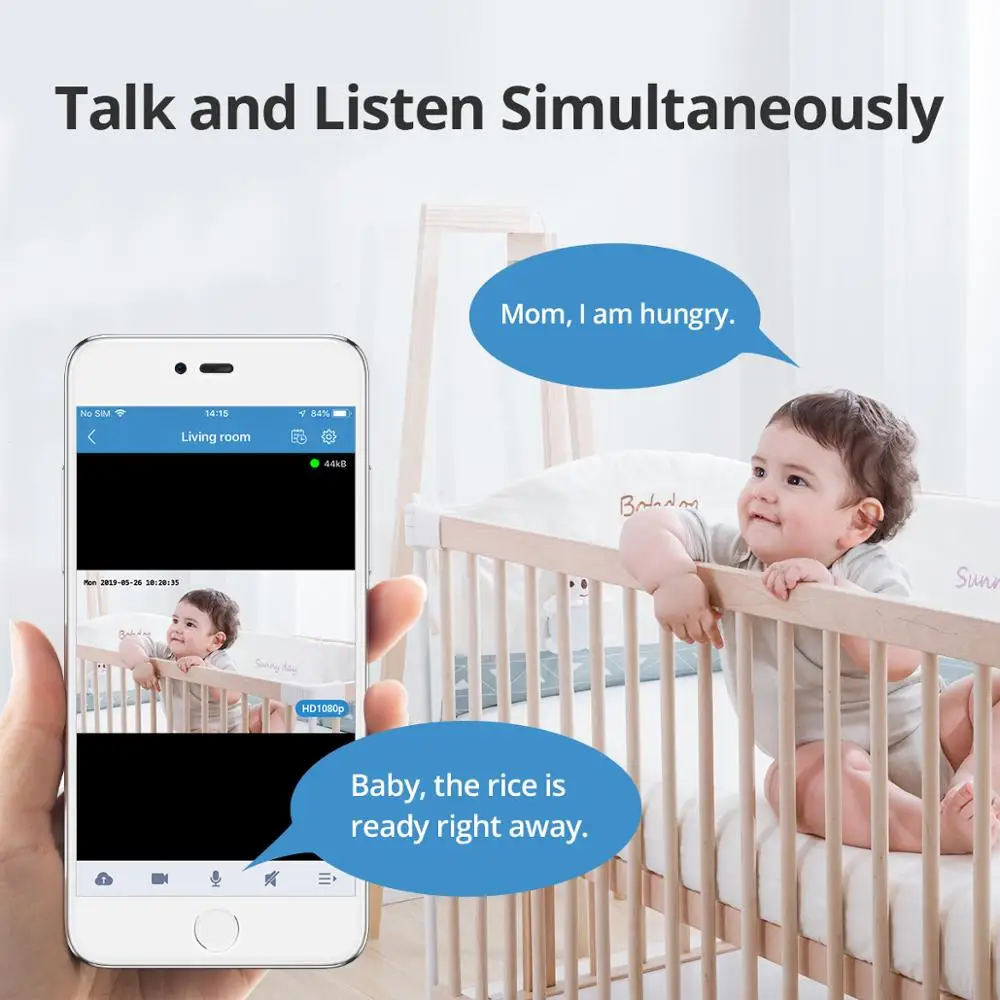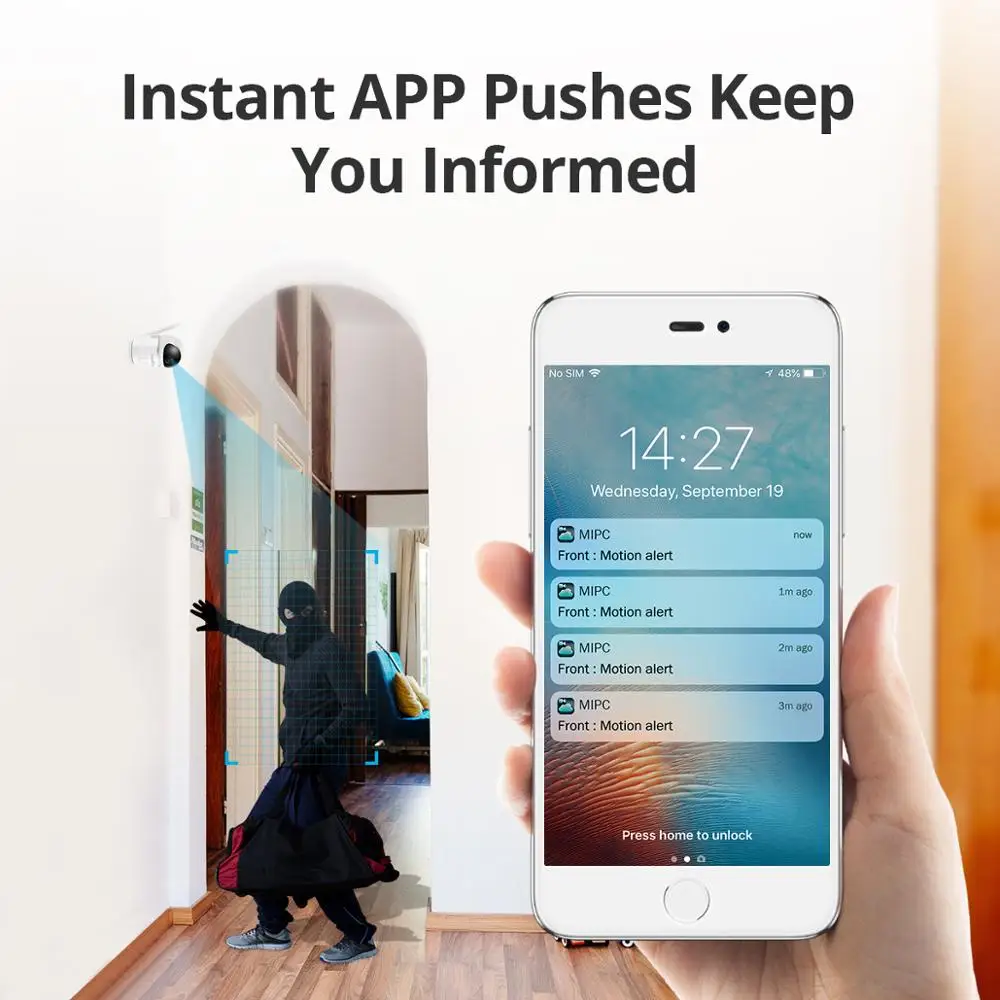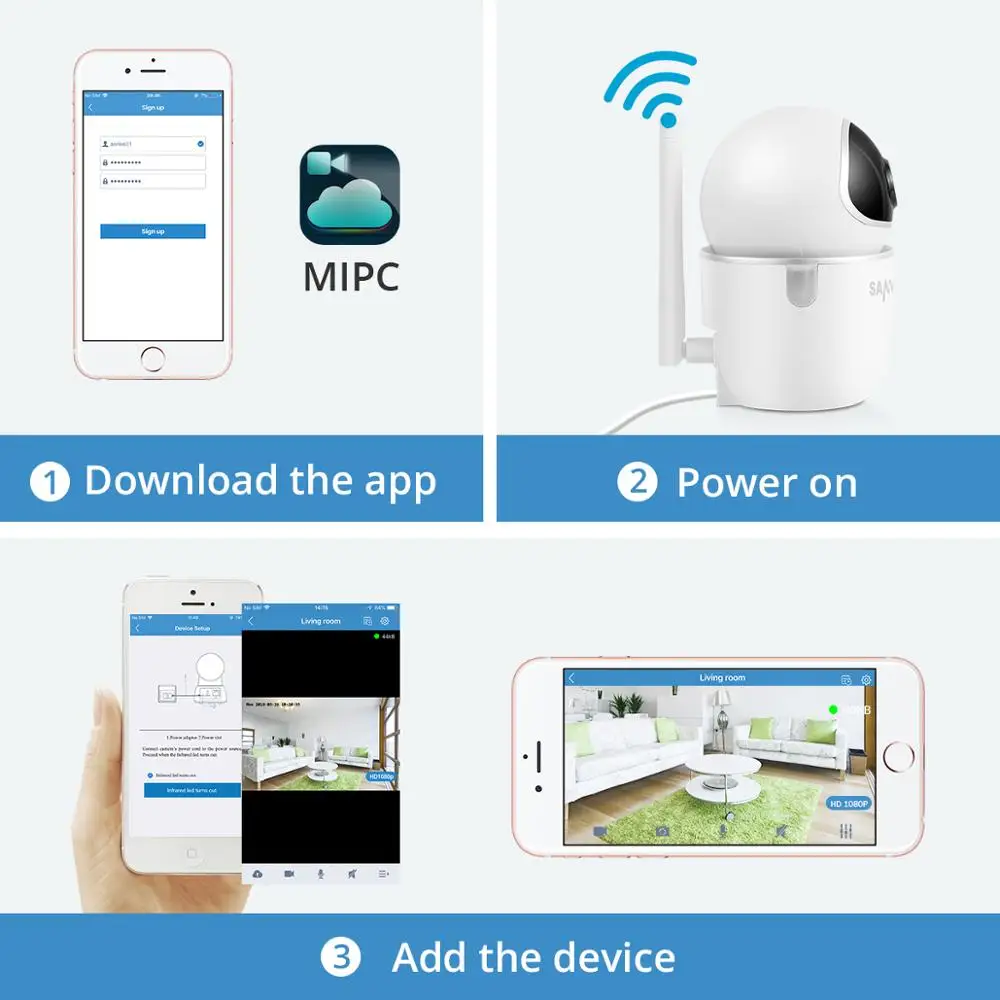Описание

Пункт продажи
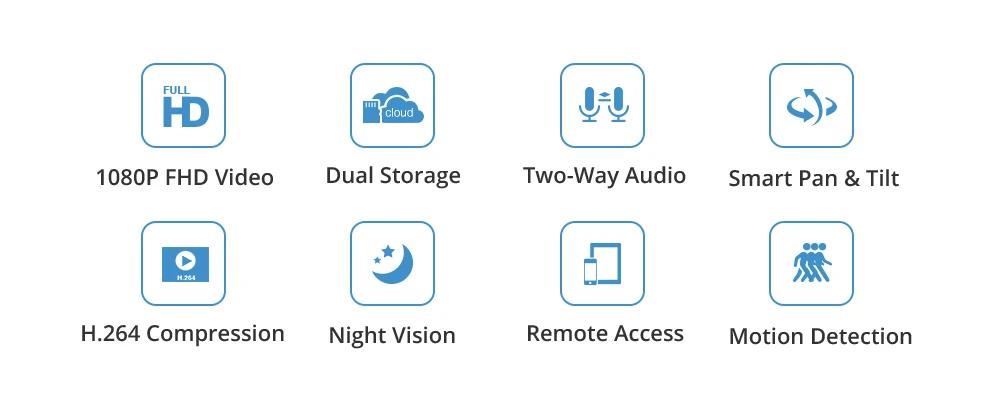


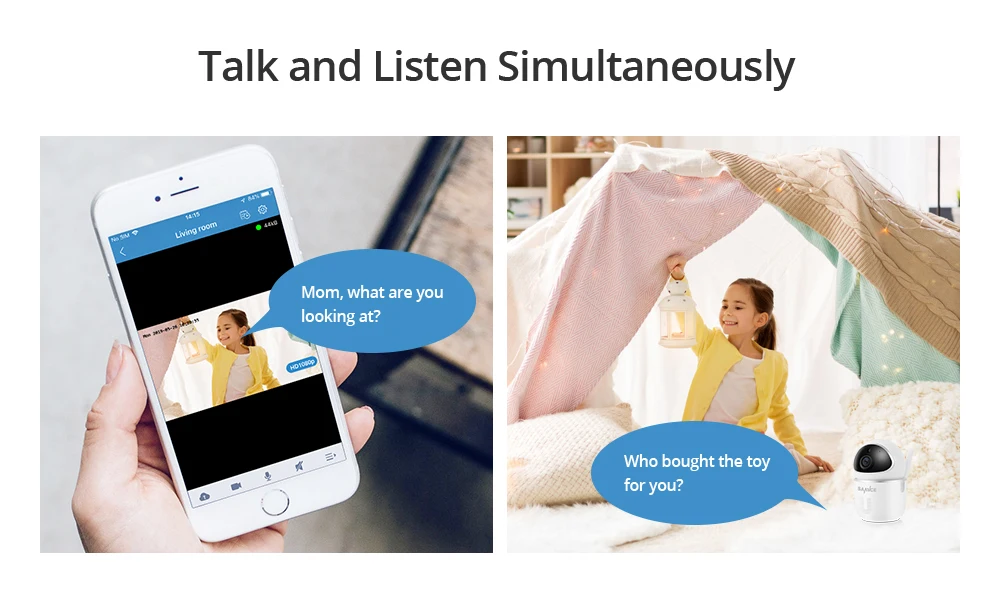


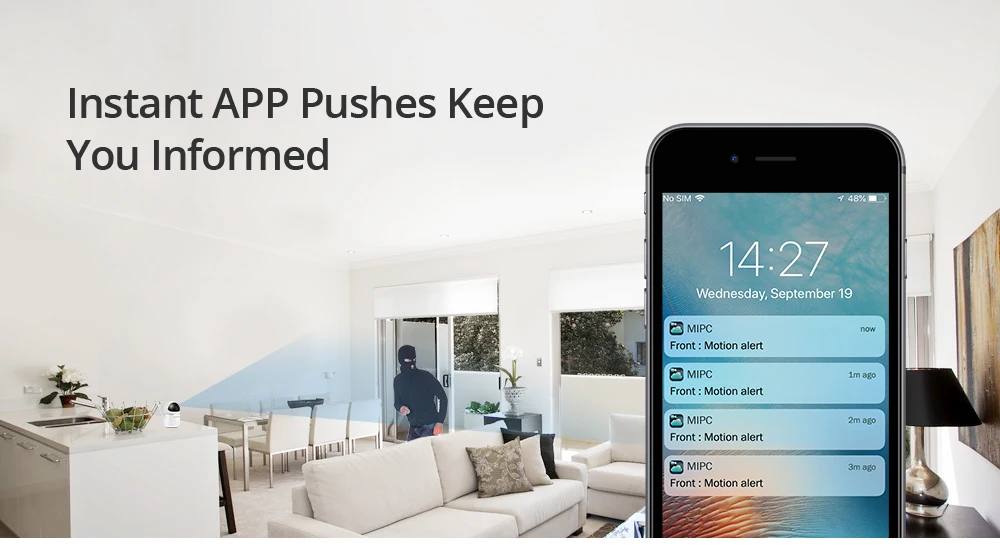

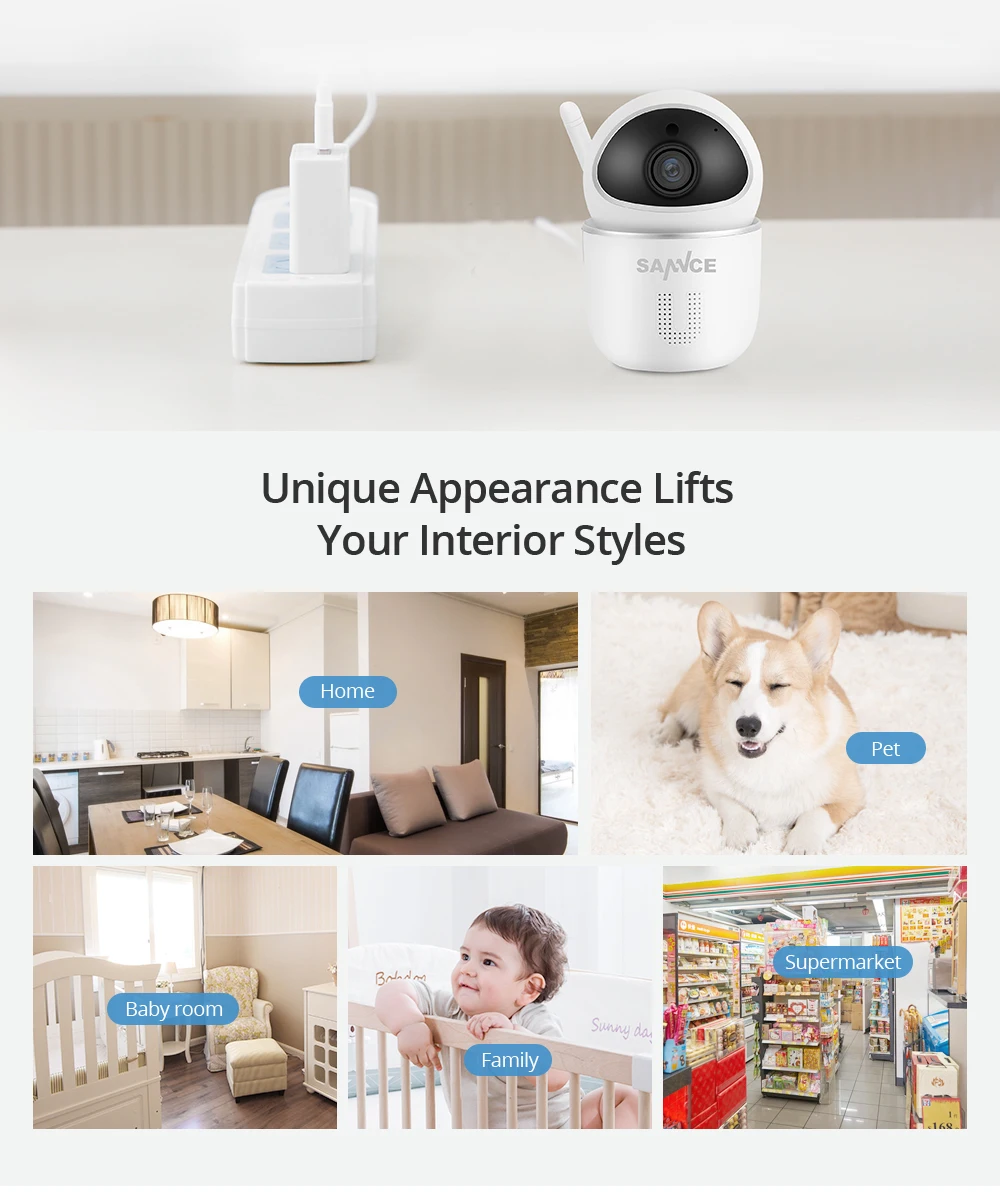
Что входит в комплект?
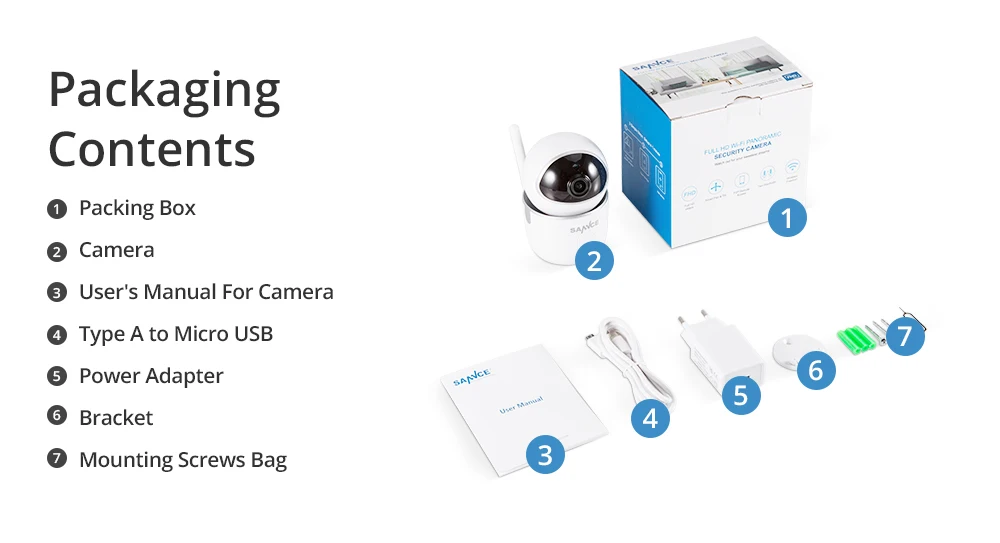
Параметры

1.Препараты перед добавлением устройства:
A. Пожалуйста, подтвердите, что ваша сеть wi-fiDHCPС поддержкой и это2,4 ггцРабочая полоса (устройство не поддерживает диапазон 5 ггц). И пожалуйста, убедитесь, что режим шифрованияWPA, WPA2, SSIDИ в пароле нет специальных символов.
B. Пожалуйста, подтвердите, что ваш мобильный телефон подключен к этому wi-fi и может нормально получить доступ к интернету.
C. Введите в строке поиска"Моэк"В App Store или Google Play, затем загрузите и установите его на свой телефон.
D. Включите устройство, и он автоматически загрузится. Пожалуйста, подождите около 1 минуты, пока он не отправит“Beep»Звук.
Примечание: устройство не будет поворачиваться или наклоняться при загрузке. Если вы не можете услышать звуковой сигнал устройства, пожалуйста, нажмите кнопку сброса в течение 15 секунд, чтобы выдержать перезапуск устройства.
2. Регистрация учетной записи приложения
Шаг 1:Откройте приложение и нажмитеSign up»Заказной почтой.
Шаг 2:Заполните свое имя пользователя и пароль в соответствии с подсказками, затем нажмитеSign up».
Шаг 3:Ваша регистрация завершена. Пожалуйста, привяжите учетную запись к своей электронной почте в первый раз, потому что это единственный способ получить пароль, когда вы его забудете.
Шаг 4:Заполните свой адрес электронной почты и нажмите«Обязательный». Система отправит электронное письмо для активации на ваш электронный ящик. После активации вы можете использовать этот адрес электронной почты, чтобы получить пароль.
Примечание: адрес электронной почты можно связать только один раз. При заполнении убедитесь, что адрес электронной почты указан правильно.
3. Добавление устройства
Шаг 1:Войдите в приложение и нажмите"+"Кнопка;
Шаг 2:Выберите"PTZ кабельного делевидения с";
Шаг 3:Отсканируйте qr-код на наклейке устройства или заполните его вручную.
Шаг 4:Подтвердите пароль устройства (по умолчанию“Администратор”), Затем, пожалуйста, нажмите"Добавить".
Шаг 5:Выберите режим wi-fi.
Шаг 6:Убедитесь, что вы услышите голосовое сообщение после загрузки устройства, а затем нажмите"Быстрый тон был услышан".
Шаг 7: пройденное расстояниеСлегка нажмите кнопку сброса один раз, и устройство пошлет быстрый тон для настройки. После этого вам необходимо кликнуть по кнопке“Уже услышали голосовые подсказки”.
Шаг 8:Выберите wi-fi и введите правильный пароль, затем нажмите«Next».
Шаг 9:Поместите ваш мобильный телефон близко к устройству, и он начнет настройку автоматически. Подождите, пока устройство непрерывно отправит две голосовые подсказки (подключение маршрутизатора успешно и подключение сервера успешно).
Шаг 10:Теперь устройство добавляется к вашему телефону. Установите пароль устройства и нажмите«Применить».
Шаг 11:Установите ник устройства и нажмите"Применить».
Шаг 12:Установите часовой пояс устройства и нажмите«Применить».
Шаг 13:Теперь вы можете начать просмотр в режиме реального времени.
4.Кнопки на интерфейсе предварительного просмотра
Характеристики
- Бренд
- SANNCE
- Тип
- IP-камера
- Возможность подключения
- IP / беспроводная сеть
- Поддержка операционных систем
- Windows XP / Windows Vista / Windows 7 / Mac ОС / Windows 8 / Windows 10 / Windows 2008 / Windows 2003
- Высокое разрешение
- 1080 P (Full-HD)
- Объектив (мм)
- 3.6 мм
- Стиль
- Мини камера
- Установка
- Потолок
- питания v
- DC5V (Micro USB)
- Мегапиксели
- 2MP
- потребляемая мощность вт)
- 6W
- габариты( д х ш х г)( мм)
- H:102mm W:70mm
- Хранения
- 64 ГБ
- Номер модели
- SC-I41EU-2M
- Фирменная светочувствительная матрица
- Sony
- Сетевой интерфейс
- Wi-Fi/802.11/b/g
- Срабатывание сигнализации
- Местная сигнализация
- Формат сжатия видео
- H.264
- Навесной кронштейн
- Потолок
- Индивидуальное изготовление
- Да
- Технология
- Инфракрасный
- поддерживаемых мобильных систем
- Android / iOS
- Питание
- Нормальный
- Расстояние иК (m)
- 5M
- Карты памяти
- Нет
- Цвет
- Белый
- Аудиовыход
- Нет
- минимальная освещенность люкс
- 0.01LUX
- Сенсор
- КМОП-матрица
- Technology
- Pan / Tilt / Zoom
- Audio Output
- Two way audio
- Number of Infra-Red LEDS
- 6
- PTZ
- horizontal 350° vertical 60°
- IR Cut Filter
- YES
- Housing Material
- Plastic
- Indoor/Outdoor
- Indoor
- Storage Function
- Support cloud storage and TF Card storage
- Alarm Actions
- Push Message Alarm to App
- Mobile Monitoring
- Support IOS & Android With APP MIPC
- Micro SD Card Slot
- Support Max 64G